
Inhoudsopgave:
- Auteur John Day [email protected].
- Public 2024-01-30 11:16.
- Laatst gewijzigd 2025-01-23 15:01.


Op PCB-versie 2.0 en hieronder heeft de ESP8266 Arduino-adapter de verkeerde pinnen waar u niet kunt gebruiken (communiceren) met de ESP8266 voor draadloze communicatie met de Vortex It Battery Portal.
Deze modificatie verbindt de ESP8266 Arduino Adapter met Hardware Serial RX1 en TX1 op de Arduino Mega 2560
Stap 1: Gereedschappen en componenten

Gereedschap nodig:
Soldeerbout
Tangen of draadstrippers
Heet lijmpistool (optioneel)
Benodigde onderdelen:
ESP8266 Arduino-adapter ESP8266 ESP-01
AliExpress-link:
eBay-link
ESP8266 ESP-01
AliExpress-link:
eBay-link
Dupont Draad F-F
AliExpress-link:
eBay-link
Stap 2: Monteer en soldeer
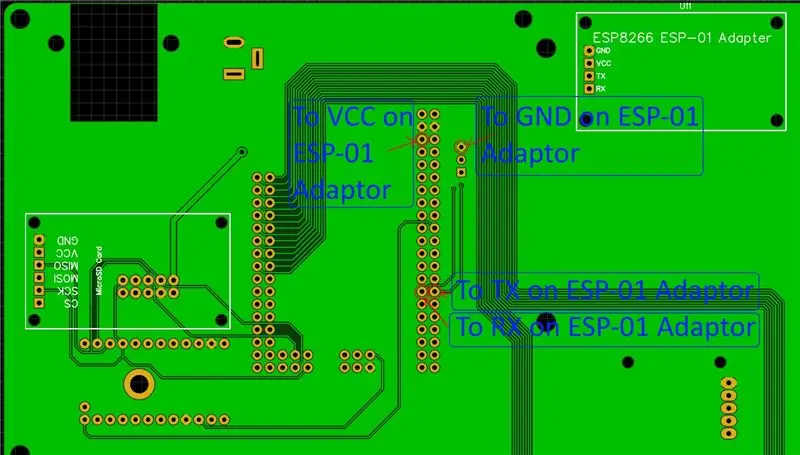

Mount
Monteer de ESP8266 Arduino-adapter met de 2,5 mm messing stand-off's
Meeteenheid
Meet de Dupont Female draden en knip ze op maat volgens de soldeerpunten. U kunt de ESP8266 Arduino-adapter op de toegewezen sleuf of de SD-kaartlezersleuf monteren, aangezien deze even groot zijn.
Strip
Strip de draad aan het uiteinde van de Dupont Female-draden ongeveer 1-2 mm met een tang of draadstrippers
Soldeer
Soldeer de draden verwijzen naar afbeelding:
GND ESP8266 Arduino Adapter naar Ground Plane op PCB
VCC ESP8266 Arduino-adapter naar 5V Arduino Mega 2560
TX ESP8266 Arduino-adapter naar D19 (RX1) Arduino Mega 2560
RX ESP8266 Arduino-adapter naar D18 (TX1) Arduino Mega 2560
Hete lijm (optioneel)
Heet lijm alle soldeerpunten
Stap 3: Upload de Arduino Mega Sketch
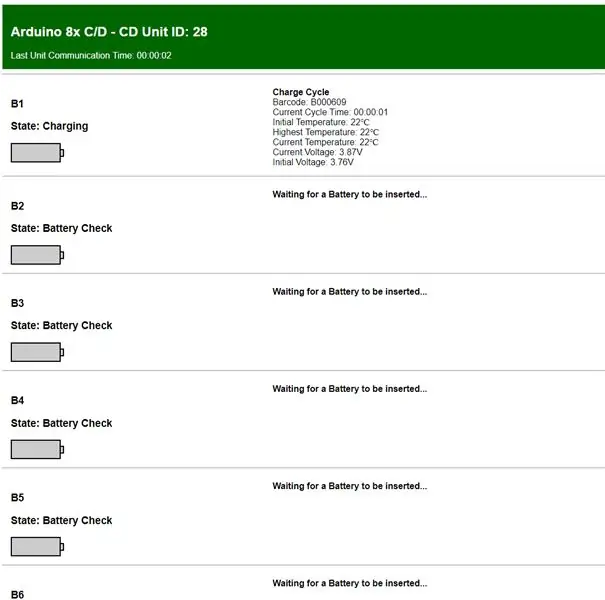
Controleer voordat u de schets uploadt de 5V-spanningsuitgang van de Arduino's spanningsregelaar.
Bewerk de Arduino Sketch vanuit github: arduino-mega-8x-charger-discharger Verander deze regel in de Arduino Sketch naar uw spanningsmeting
const float referentieVoltage = 5.01; // 5V-uitgang van Arduino
U kunt ook een andere aangepaste instelling wijzigen voor uw testbehoeften
typedef struct {cont float shuntResistor [8] = {3.3, 3.3, 3.3, 3.3, 3.3, 3.3, 3.3, 3.3}; const float referentieVoltage = 5.01; // 5V Uitgang van Arduino const float defaultBatteryCutOffVoltage = 2.8; // Spanning die de ontlading stopt const byte restTimeMinutes = 1; // De tijd in minuten om de batterij te laten rusten na het opladen. 0-59 zijn geldige const int lowMilliamps = 1000; // Dit is de waarde van Milli Amps die als laag wordt beschouwd en niet wordt opgeladen omdat deze als defect wordt beschouwd const int highMilliOhms = 500; // Dit is de waarde van Milli Ohm die als hoog wordt beschouwd en de batterij wordt als defect beschouwd const int offsetMilliOhms = 0; // Offset-kalibratie voor MilliOhms const byte chargingTimeout = 8; // De time-out in uren voor opladen const byte tempThreshold = 7; // Waarschuwingsdrempel in graden boven initiële temperatuur const byte tempMaxThreshold = 10; //Maximale drempel in graden boven de begintemperatuur - beschouwd als defecte const float-batterijVolatgeLeak = 2,00; // Op het beginscherm "BATTERY CHECK" observeer je de hoogste spanning van elke module en stel je deze waarde iets hoger in const byte moduleCount = 8; // Aantal modules const byte screenTime = 4; // Tijd in seconden (cycli) per actief scherm const intchargeReadInterval = 5000; // Tijdsintervallen tussen ontladingsmetingen. Aanpassen voor mAh +/- } CustomSettings;
Sluit de Arduino Mega aan op je computer en laad de ASCD_Mega.ino shetch
Selecteer de juiste COM-poort en upload de schets
Opmerking: u moet ook uw Dallas-sensorseries toevoegen:
DeviceAddress tempSensorSerial[9] = { {0x28, 0xFF, 0xF5, 0xF9, 0x40, 0x18, 0x03, 0x97}, {0x28, 0xFF, 0xB3, 0x9E, 0x42, 0x18, 0x01, 0x07}, {0x28, 0xFF, 0x29, 0xFF, 0x29, 0xFF, 0xF5, 0x40, 0x18, 0x03, 0xFA}, {0x28, 0xFF, 0x51, 0xA1, 0x42, 0x18, 0x01, 0x8C}, {0x28, 0xFF, 0xA8, 0x91, 0x41, 0x18, 0x03, 0xC9,}, {0x28, 0xFF, 0x03, 0xF6, 0x40, 0x18, 0x03, 0x37}, {0x28, 0xFF, 0xD7, 0x7B, 0x41, 0x18, 0x02, 0xC7}, {0x28, 0xFF, 0xAD, 0x9F, 0x42, 0x18, 0x01, 0x18, 0x01,, {0x28, 0xFF, 0x81, 0x8F, 0x41, 0x18, 0x03, 0xEF}};
Stap 4: Upload de ESP8266 Sketch

Als u uw Vortex It - Battery Portal-account nog niet hebt geregistreerd, gaat u naar de volgende stap.
U moet de Arduino-add-on ESP8266 in uw Arduino IDE installeren, gebruik deze handleiding:
Verander het volgende in de ESP8266_Wifi_Client.ino Arduino Sketch:
const char ssid = "";
Naar uw WIFI-routers SSID
const char wachtwoord = "";
Naar uw wifi-routers Wachtwoord
const char userHash = "";
Naar uw UserHash (haal dit op van "Charger / Discharger Menu -> View" in de Vortex It Battery Portal)
constbyte CDUnitID =;
Naar uw CDUnitID (haal dit op van "Menu Lader / Ontlader -> Bekijken -> Selecteer uw Lader / Ontlader" in de Vortex It Battery Portal)
Gebruik USB naar ESP8266 ESP-01 Programmer om schets ESP8266_Wifi_Client.ino te uploaden naar de ESP8266 met de schakelaar op PROG
Aanbevolen:
Idee voor doe-het-zelf-activiteit voor weerstations voor 12+ jaar: 4 stappen

Idee voor doe-het-zelf-weerstationactiviteit voor 12-plussers: in deze activiteit zullen deelnemers hun weerstation opzetten, de lucht in sturen en de opnames (licht, temperatuur, vochtigheid) in realtime volgen via de Blynk-app. Bovendien leert u hoe u de geregistreerde waarden publiceert
POMODORO TECHNIEK TIMER - EENVOUDIG GEBRUIK HARDWARE APPARAAT VOOR TIJDBEHEER: 4 stappen

POMODORO TECHNIEK TIMER - EENVOUDIG GEBRUIK HARDWARE-APPARAAT VOOR TIJDBEHEER: 1. Wat is dit? De pomodoro-techniek is een tijdmanagementvaardigheid die de werktijd in blokken van 25 minuten verdeelt en 5 minuten pauzetijd volgt. details zoals hieronder: https://francescocirillo.com/pages/pomodoro-techni… Deze timer is een makkelijk te gebruiken ha
Versiebeheer voor open source hardware: 10 stappen

Versiebeheer voor open source-hardware: het team van Brainbow heeft een aantal elektronicaprojecten onder onze riem en we wilden ons proces delen voor het gebruik van versiebeheer om onze workflow voor elektronicaontwerp te beheren. Deze workflow is gebruikt voor grote en kleine projecten, van eenvoudige
Wijzig je baas DS-1: 8 stappen (met afbeeldingen)

Modify Your Boss DS-1: Elke gitarist heeft wel eens het DS-1 distortionpedaal van Boss geprobeerd. De meeste mensen zijn meteen teleurgesteld. Dit overhyped pedaal klinkt erg dun zonder punch. Verkopers van het gitaarcentrum zullen zoiets zeggen als een "geweldige
Computer voor RE-systemen (deel 1 van 2) (hardware): 5 stappen

Computer voor RE-systemen (deel 1 van 2) (hardware): hier zal ik u laten zien hoe ik een volledig werkende mini-desktopcomputer heb gemaakt voor kleine hernieuwbare energiesystemen. Het RE-systeem dat ik van plan ben te gebruiken, zal voornamelijk een 12 volt-systeem zijn met 6 of 8 Golf Cart-batterijen, en ik heb een 700 watt vermogen inver
